安装之前,我们还是先了解一下Windows XP的安装方式,因为不同的安装方式会导致不同的结果。安装方式可以大致分为三种:升级安装、全新安装和多系统共享安装。升级安装即覆盖原有的操作系统,如果想将操作系统替换为Windows XP专业版,升级可以在Windows 98/Me/2000等操作系统中进行;全新安装则是在没有任何操作系统的情况下安装Windows XP操作系统;多系统共享安装指保留原有操作系统使之与新安装的Windows XP共存的安装方式,安装时不覆盖原有操作系统,将新操作系统安装在另一个分区中,与原有的操作系统可分别使用,互不干扰。咱们还是先从最容易的全新安装着手吧。 提示:Windows XP要求CPU为奔腾Ⅱ 300MHz以上,内存为128MB以上,而且{zh0}有5GB以上的可用磁盘空间。建议安装Windows XP系统的分区为6GB~10GB。 全新安装也有两种方式:一种是通过Windows XP安装光盘引导系统并自动运行安装程序;一种是通过软盘、硬盘或Windows 98的启动光盘进行启动,然后手工运行在光盘中或硬盘中的Windows XP安装程序。前一种安装方式操作简单,并且可省去一个复制文件的步骤,安装速度也要快得多。 在{dy}种情况下,你只需要在BIOS中将启动顺序设置为CDROM优先,并用Windows XP安装光盘进行启动,启动后即可开始安装。 在第二种情况下,启动后需要手工运行在硬盘或光盘中的安装程序。在安装之前千万不要忘记运行“smartdrv.exe”磁盘缓冲程序,否则{dy}个复制文件的步骤就要二个小时以上。Windows XP的安装执行文件一般为“winnt.exe”,在安装光盘或安装文件的i386目录下,你可在DOS提示符下键入类似“E:\soft\winxp\I386\winnt”命令,也可用“cd”命令,转到i386所在的目录,运行“winnt”命令(图1),即可运行Windows XP的安装程序。这种安装方式会多一个复制文件的步骤,其余和{dy}种情况是一样的。 首先在电脑启动的时候恩DEL键(有些主板是恩F2或者F10)  这个时候我们就进入BIOS设置,这时候是设置系统的启动顺序。以便光盘启动安装系统。    好了现在准备工作做好了现在就要开始安装系统了。 在这个见面下敲击回车键(注意要快哦,不然就跳过了)  光盘自启动后,如无意外即可见到安装界面,将出现如下图所示。全中文提示,一步步的安装。    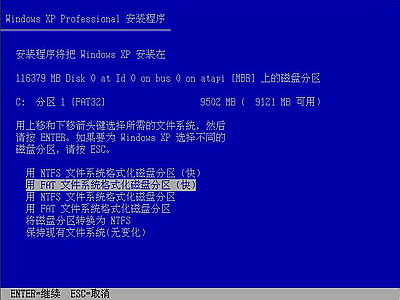   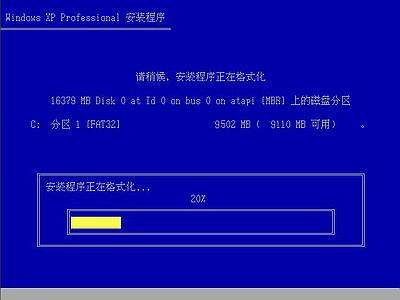 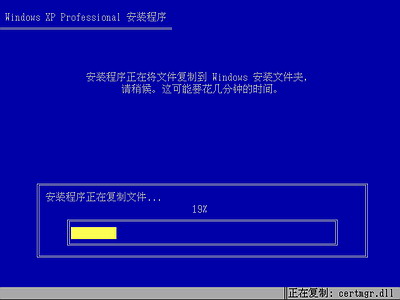    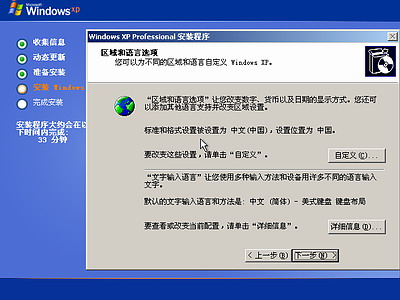 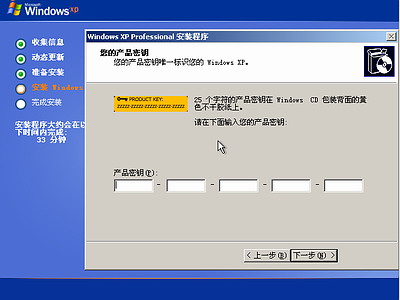 (注意,现在很多光盘都已经不用输序列号了。) (注意,现在很多光盘都已经不用输序列号了。)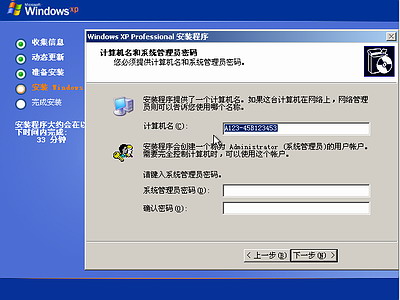  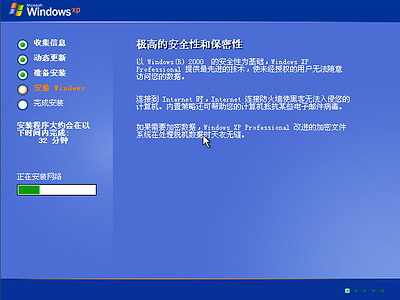  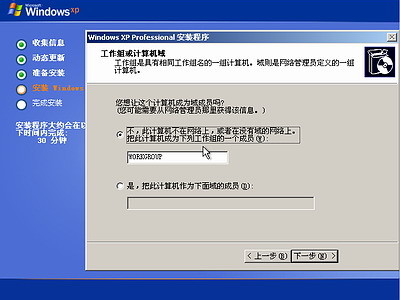  (这边开始就是系统文件的复制了,一直都自动重启。) (这边开始就是系统文件的复制了,一直都自动重启。) 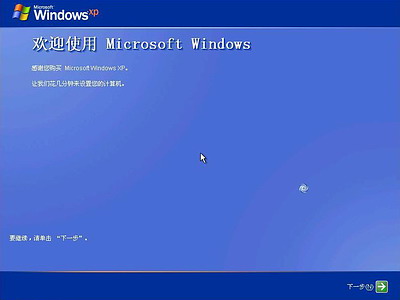    (点击完成后正式进入系统) (点击完成后正式进入系统) 然后将你的驱动盘放入光驱安装,这样一套XP系统就完成了。 |
郑重声明:资讯 【安装window XP系统的过程图_liuyingbo_ly的空间_百度空间】由 发布,版权归原作者及其所在单位,其原创性以及文中陈述文字和内容未经(企业库qiyeku.com)证实,请读者仅作参考,并请自行核实相关内容。若本文有侵犯到您的版权, 请你提供相关证明及申请并与我们联系(qiyeku # qq.com)或【在线投诉】,我们审核后将会尽快处理。
—— 相关资讯 ——




